
Cdapatkan senyuman yang sempurna dengan Adobe Photoshopp adalah sesuatu yang dapat kita lakukan dengan cepat dan mudah untuk melihatnya gigi yang sangat putih seperti kita baru sahaja keluar dari doktor gigi. Ini adalah cara yang baik untuk membetulkan senyuman kita dalam gambar atau memperbaiki senyuman orang lain dalam semua sesi fotografi yang kita lakukan.
Memutihkan gigi dengan Photoshop ia juga akan membolehkan kita belajar a teknik asas foto semula Dengan program ini, anda kemudian dapat membetulkan elemen foto lain seperti warna kulit, putih mata atau pakaian. Tekniknya selalu sama Kita hanya perlu menerapkannya dengan cara yang berbeza untuk mencari di mana ia boleh berguna bagi kita.
Perkara pertama yang perlu kita lakukan retouch ini adalah mempunyai gambar senyuman di mana anda dapat melihat gigi, yang ideal adalah lakukan kesan pada gigi dengan sedikit kilauan untuk melihat kesannya dengan lebih baik tetapi sekiranya tidak mempunyai gambar sehingga kita dapat menggunakan apa sahaja yang kita ada.
Dalam kes ini, hantar kita belajar menggunakan perkara berikut alat:
- Mask Cepat
- lapisan penyesuaian
Kami membuka gambar kami di Photoshop y kita menggandakan lapisan utama.
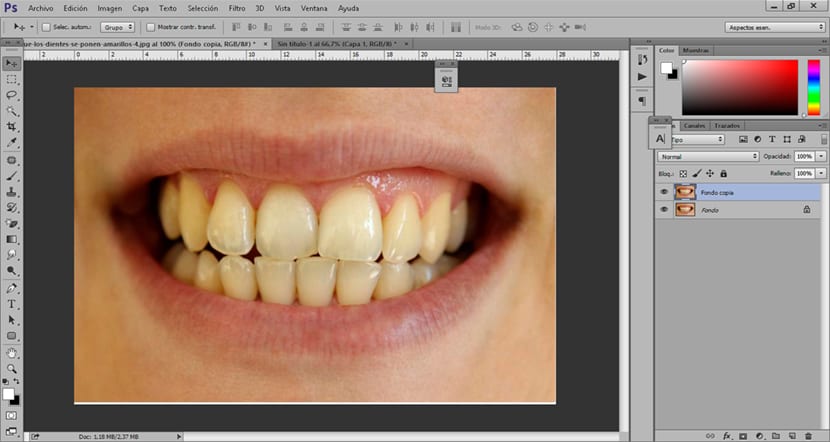
Sebaik sahaja kita mempunyai imej kita, perkara seterusnya yang harus kita lakukan ialah buat pemilihan gigi, untuk ini kita dapat menggunakan alat pilihan apa pun, dalam hal ini kita akan menggunakan a topeng cepat.
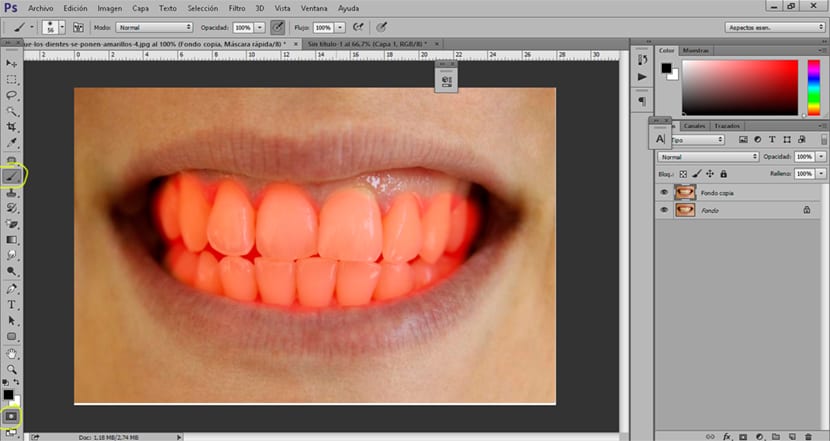
Kami mengklik pada pilihan topeng cepat dan kami membuat pilihan gigi seolah-olah berus biasa. Alat ini membolehkan kami cat kawasan dan kemudian buat pilihan, dalam kes ini kita akan membuat pemilihan dengan sikat dengan kekerasan minimum untuk mengelakkan kesannya terlalu ketara di bahagian tepi pilihan.
Sedikit demi sedikit kita melakukan pemilihan gigi dengan topeng cepat memastikan untuk memilih semuanya tanpa meninggalkan kita bahagian. Setelah membuat pemilihan, perkara seterusnya yang harus kita lakukan ialah tekan ikon topeng cepat sekali lagiDengan melakukan ini, kami akan membuat pilihan semua perkara di luar pilihan kami. Untuk menamatkan kami membalikkan pemilihan dalam pemilihan melabur.
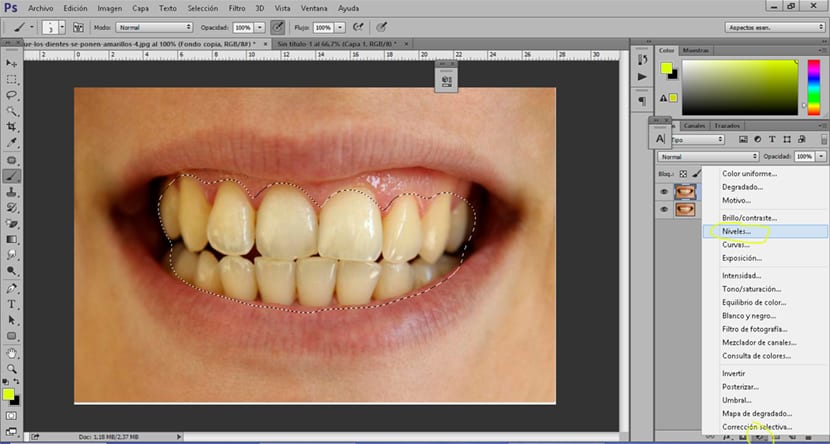
Setelah membuat pemilihan kita akan membuat a tahap lapisan penyesuaian Untuk memutihkan gigi, lapisan penyesuaian ini membolehkan kita meningkatkan putih dan hitam sedemikian rupa sehingga kecerahan yang lebih besar dicapai dalam senyuman, itu adalah retouch yang dapat diterapkan pada banyak elemen gambar.
Hanya dalam beberapa minit kita berjaya berikan hidup untuk senyuman kita dengan bantuan Photoshop menggunakan alat yang dapat membantu kami dalam banyak pengubahsuaian fotografi.